- 【vol.6】
グリッドガイドを活用してバランスの良い構図を

ご存知でしょうか?スマートフォンにもデジカメにも共通している機能で、グリッドガイド(縦横の2本ずつの線で9分割のマス目)というのがあります。今までグリッド機能に気が付かなかった人も多いかもしれませんが、ほとんどの機種についている機能ですので、使わないなんてもったいない!
写真上達の基本中の基本なのでぜひ活用してみましょう。
なぜ、このグリッドガイドが必要なのでしょうか?

グリッドは、写真をよりバランスよく撮影するための補助線です。主に写真の構図を決める目安として使うことができ、画面上に表示される縦・横の線や、線と線の交差する交点に被写体を重ね合わせることによって、安定した写真になり、構図をしっかりと決める事が出来るというものです。

地平線と空の配分もグリッドラインの横線を意識すれば3分割構図に。
水平・垂直には、このグリッドガイドが大いに役に立ちます。傾くとなんだか不安定な写真も、グリッドガイドを意識して撮影しましょう。


「いいね」につながる!レイアウトの基本とグリッド・ガイドラインの活用
こちらは皆さんが日頃よく目にしていると思うSNSの画面です。写真を投稿した時のサムネイル画像(閲覧時に見えるコマ)を意識してみてみましょう。

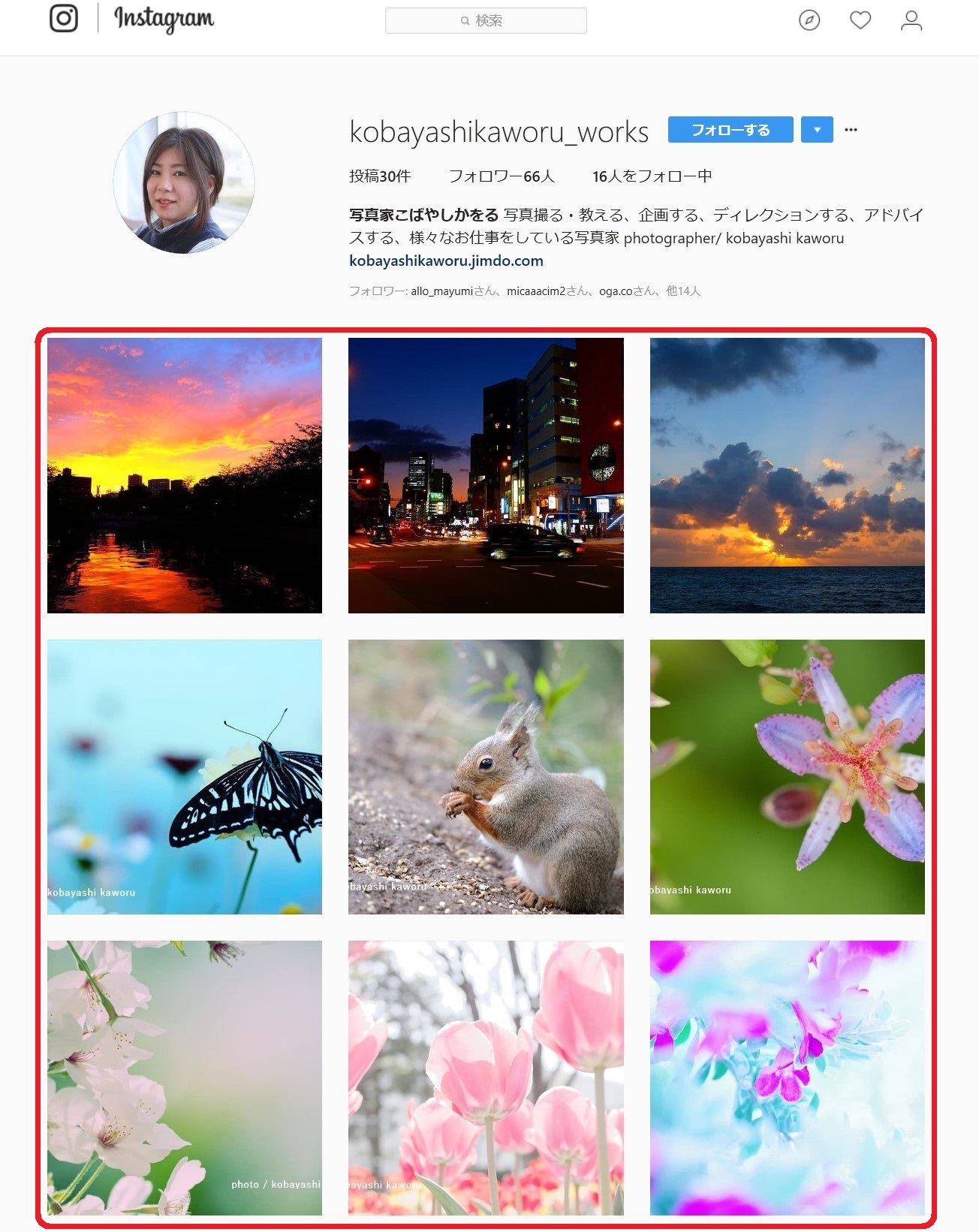
バランスよく撮影された画像は画像比率が変わっても、メインの被写体がかならずこのサムネイル画像でもしっかりと見え、相手に見てもらいやすく(クリックしやすく)なります。=「いいね」につながりっていきます!
グリッドガイドの表示の仕方
iPhoneは本体の「設定」の中に「カメラ」項目から「グリッド」をオンにします。
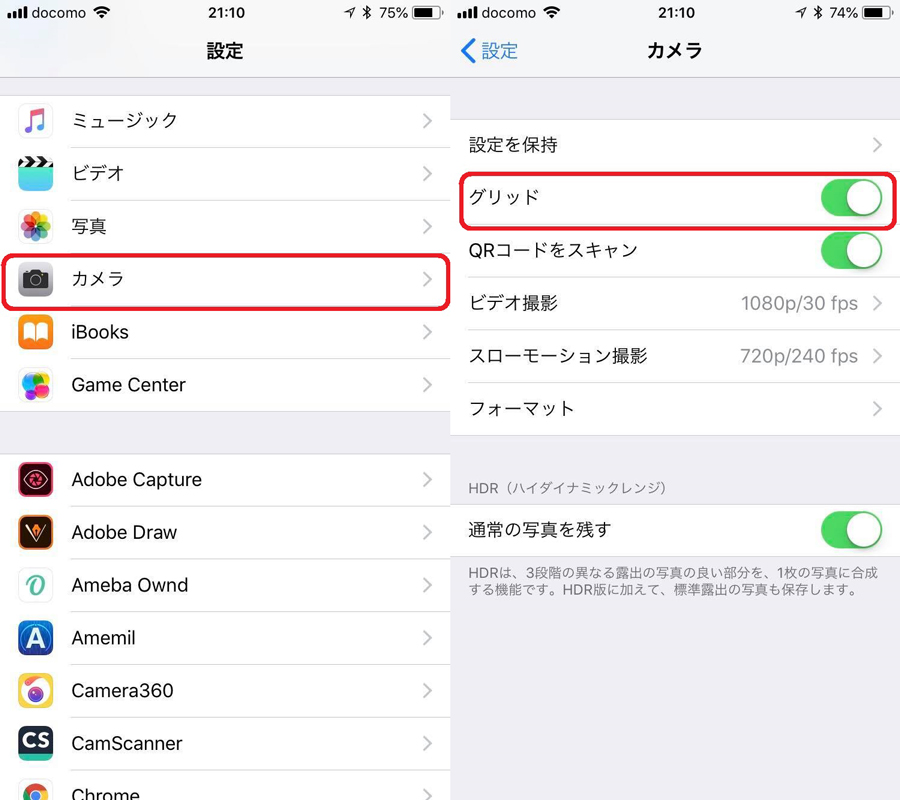
Androidの場合はカメラ機能の中にある「歯車マーク」あるいは「スパナマーク」から設定を確認してみてください。
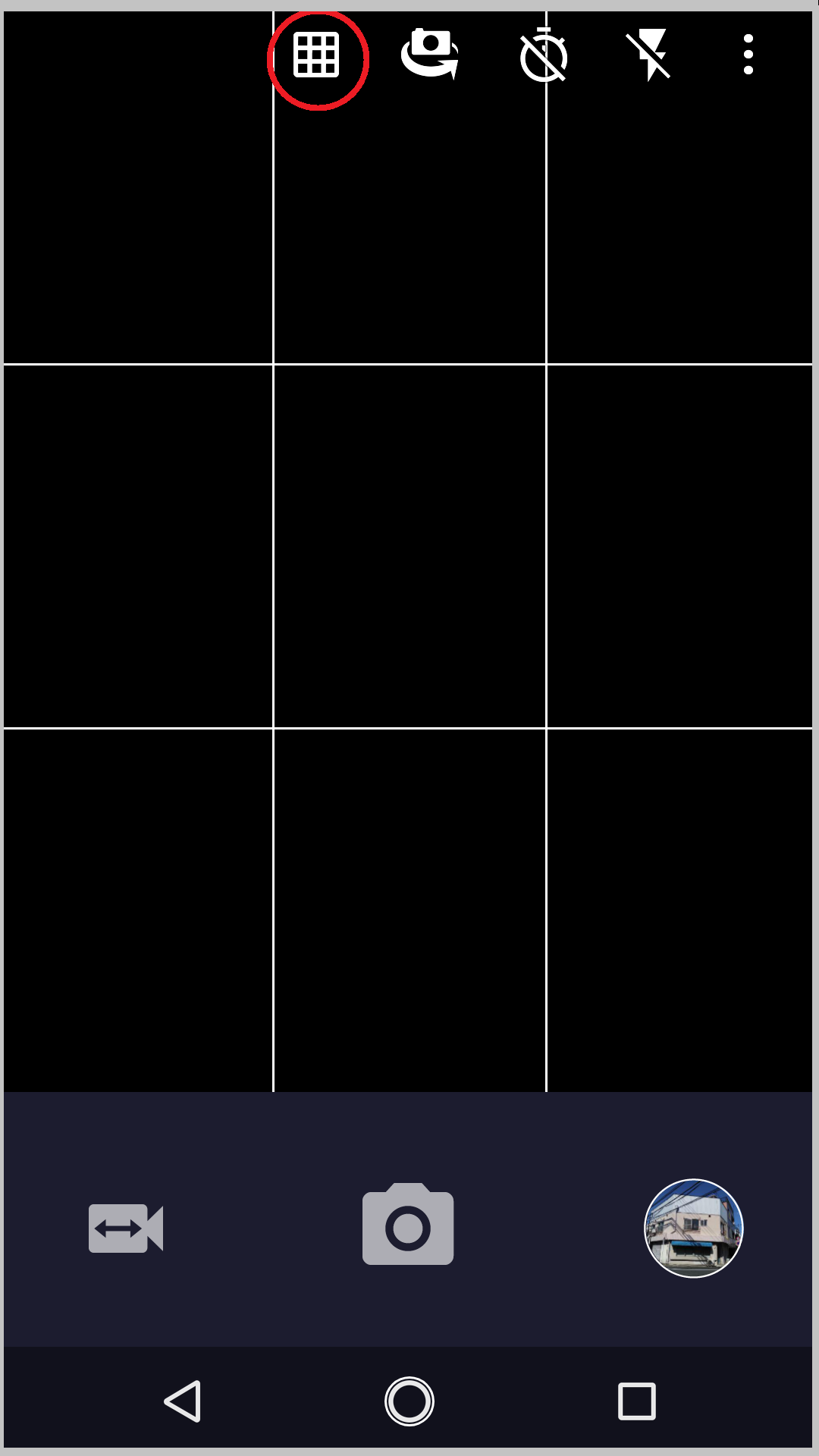
※Androidの場合は機種により表示できないものもあります。また呼称が異なる場合があります。
カメラの場合は説明書を確認しましょう。一眼レフの場合はファインダー内ではなく、ライブヴューモニター画面に表示されます。
グリッドラインを意識して変化を付けてみましょう
「日の丸構図だけでしっくりこない。」そんなこと感じていたらぜひグリッドラインを意識してみることが大切。

知っていると知らないとでは写真の仕上がりが違ってきます!ともかく、すぐに実践できる機能ですのでぜひ挑戦してみてくださいね。

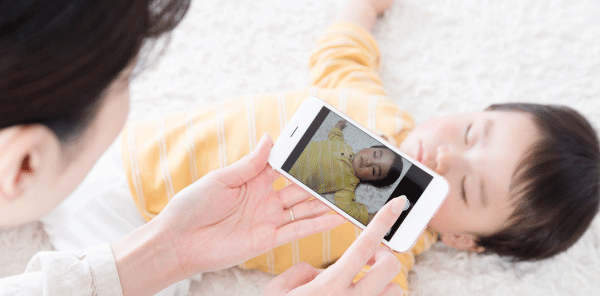



 写ルンです、スマホカメラ〜一眼レフまで幅広く指導。デジタル写真の黎明期よりプリントデータを製作する現場で写真を学んだ経験を活かした、「プリントを通じた講評会がわかりやすく勉強になる」と好評。メーカー講師も勤める。 企業とのコラボ企画も手がけるなど写真を通じて活躍中。
写ルンです、スマホカメラ〜一眼レフまで幅広く指導。デジタル写真の黎明期よりプリントデータを製作する現場で写真を学んだ経験を活かした、「プリントを通じた講評会がわかりやすく勉強になる」と好評。メーカー講師も勤める。 企業とのコラボ企画も手がけるなど写真を通じて活躍中。




